AutoCAD是一款非常好用的图纸编辑软件,在其中我们经常会需要在界面底部输入命令栏输入快捷指令,然后快速调出相应的功能,快速进行想要的编辑操作。但是有的小伙伴们发现自己的
AutoCAD是一款非常好用的图纸编辑软件,在其中我们经常会需要在界面底部输入命令栏输入快捷指令,然后快速调出相应的功能,快速进行想要的编辑操作。但是有的小伙伴们发现自己的AutoCAD中的命令栏不见了,小伙伴们知道遇到这种情况该如何调出来吗,其实操作方法是非常多且简单的,小伙伴们可以打开自己的AutoCAD这款软件后,跟着下面的图文步骤一起,分别动手尝试操作一下,看看不同的操作方法之间有什么不同之处。接下来,小编就来和小伙伴们分享具体的操作步骤了,有需要或者是有兴趣了解的小伙伴们快来和小编一起往下看看吧!
操作步骤
第一步:双击打开AutoCAD进入编辑界面;
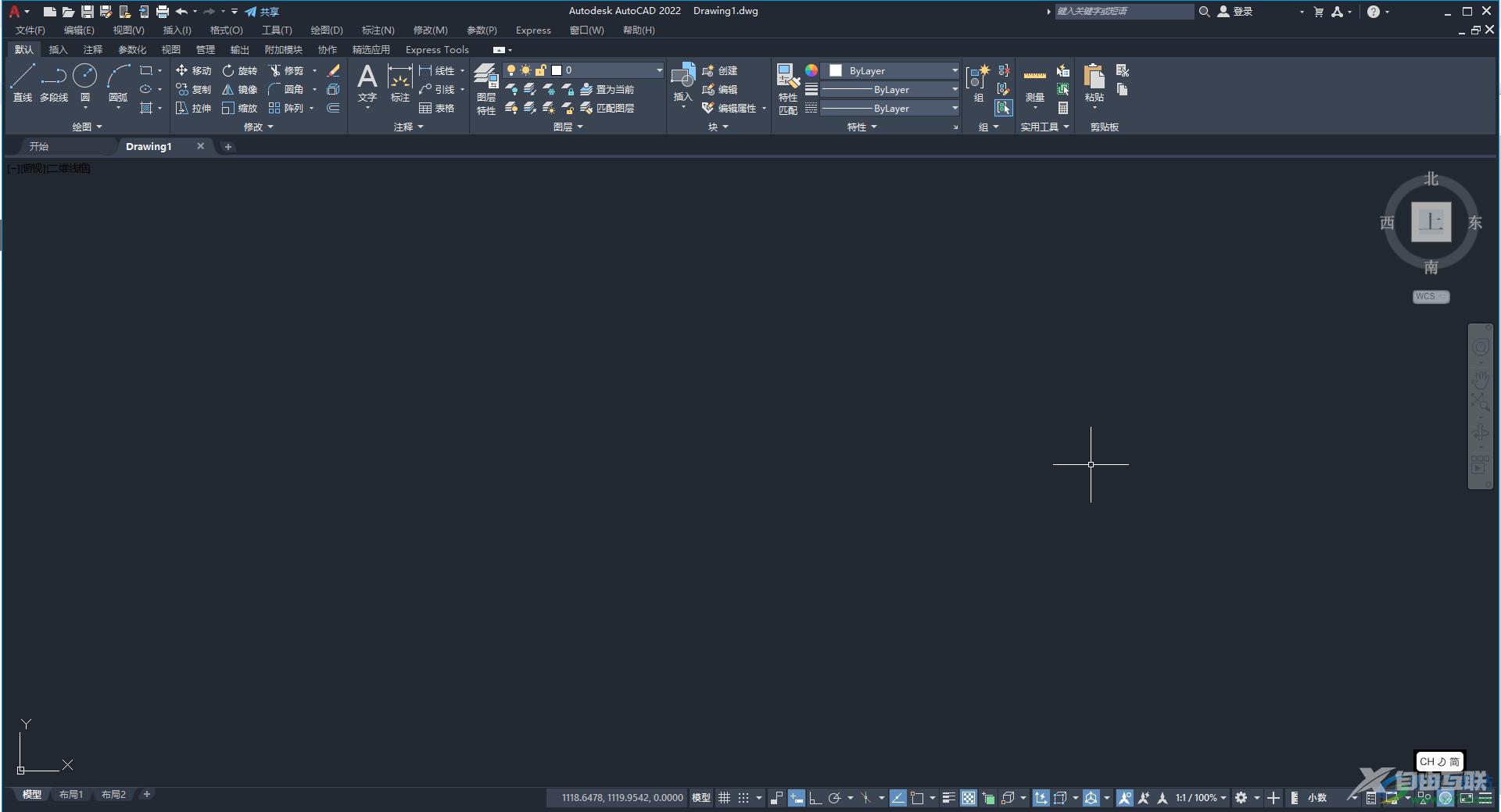
第二步:方法1.按Ctrl+9键就可以调出命令栏了;
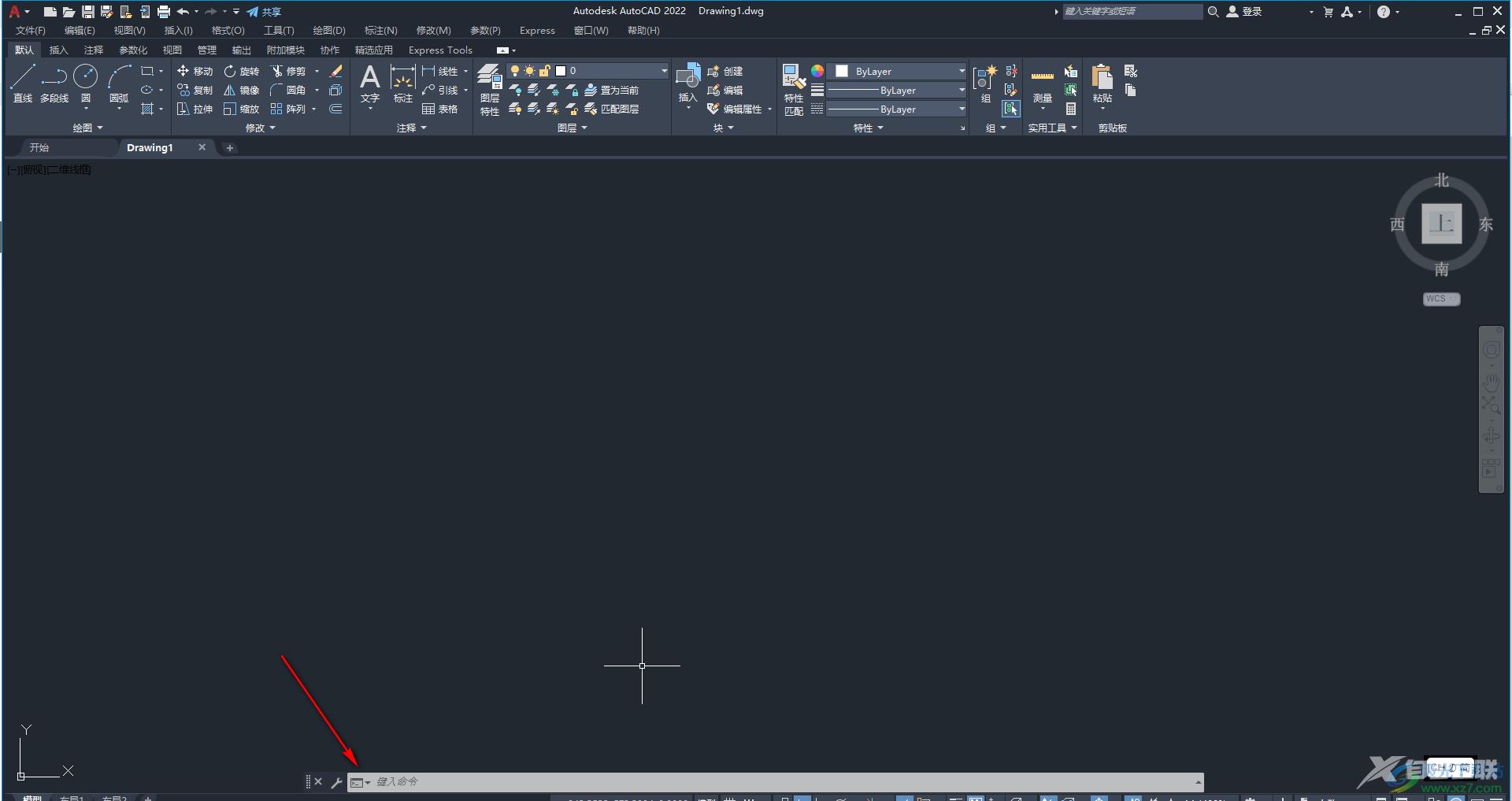
第三步:拖动命令栏左侧的点图标可以拖动调整位置;
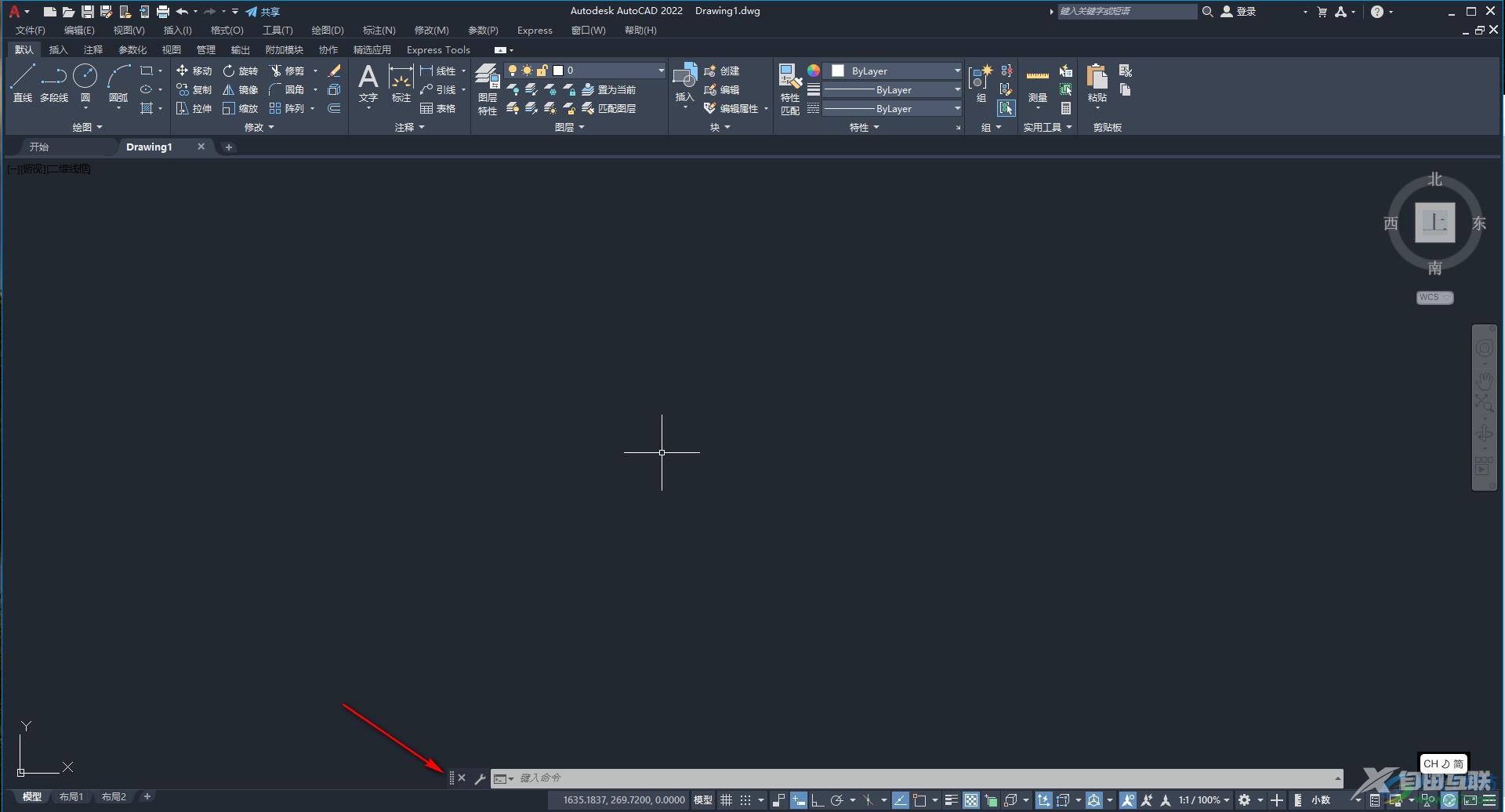
第四步:方法2.在“工具”选项卡中点击“命令行”就可以调出来了;
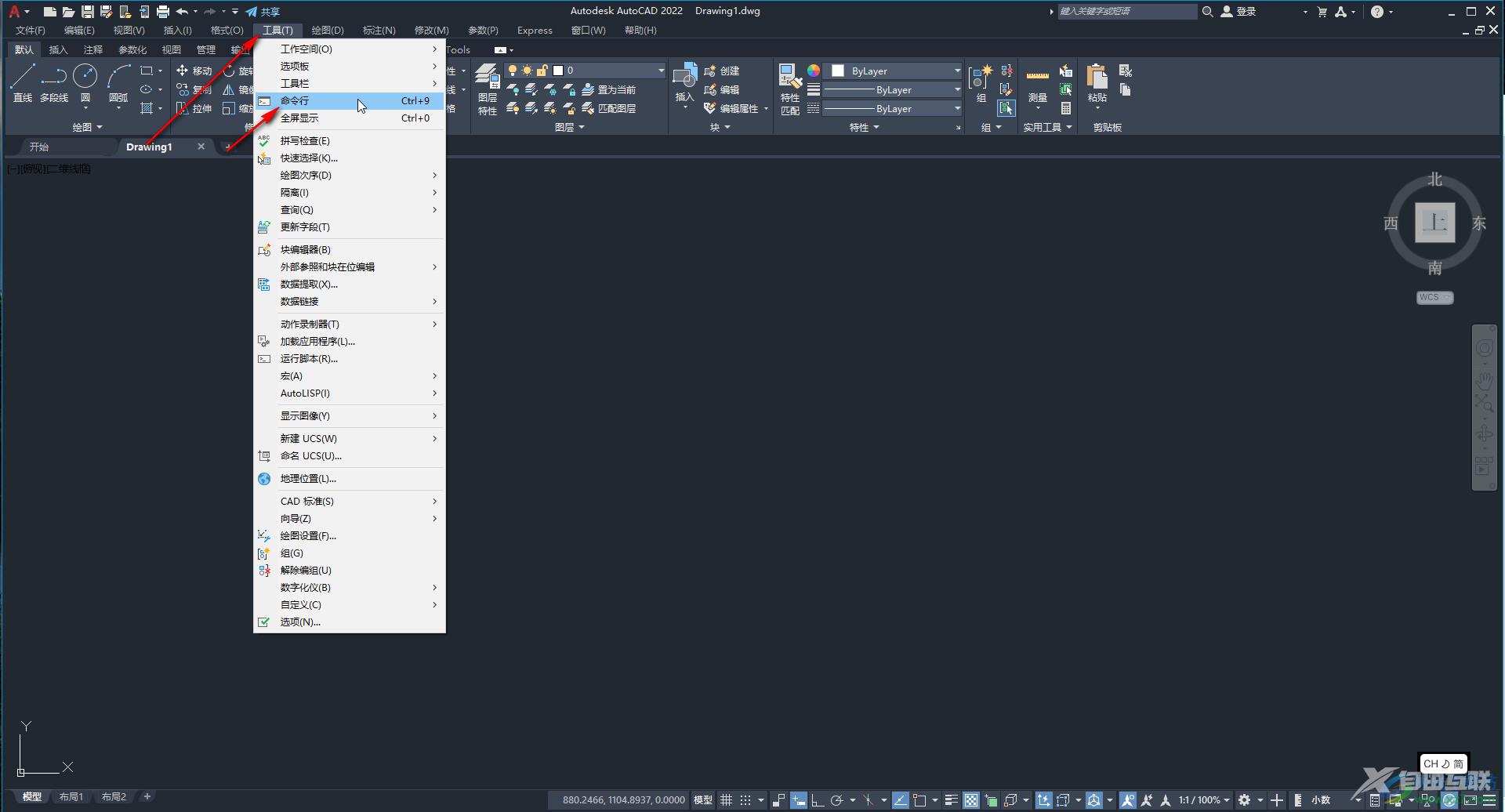
第五步:如果界面上方没有工具栏,点击上方如图所示的下拉箭头后,点击“显示菜单栏”就可以显示出来了。
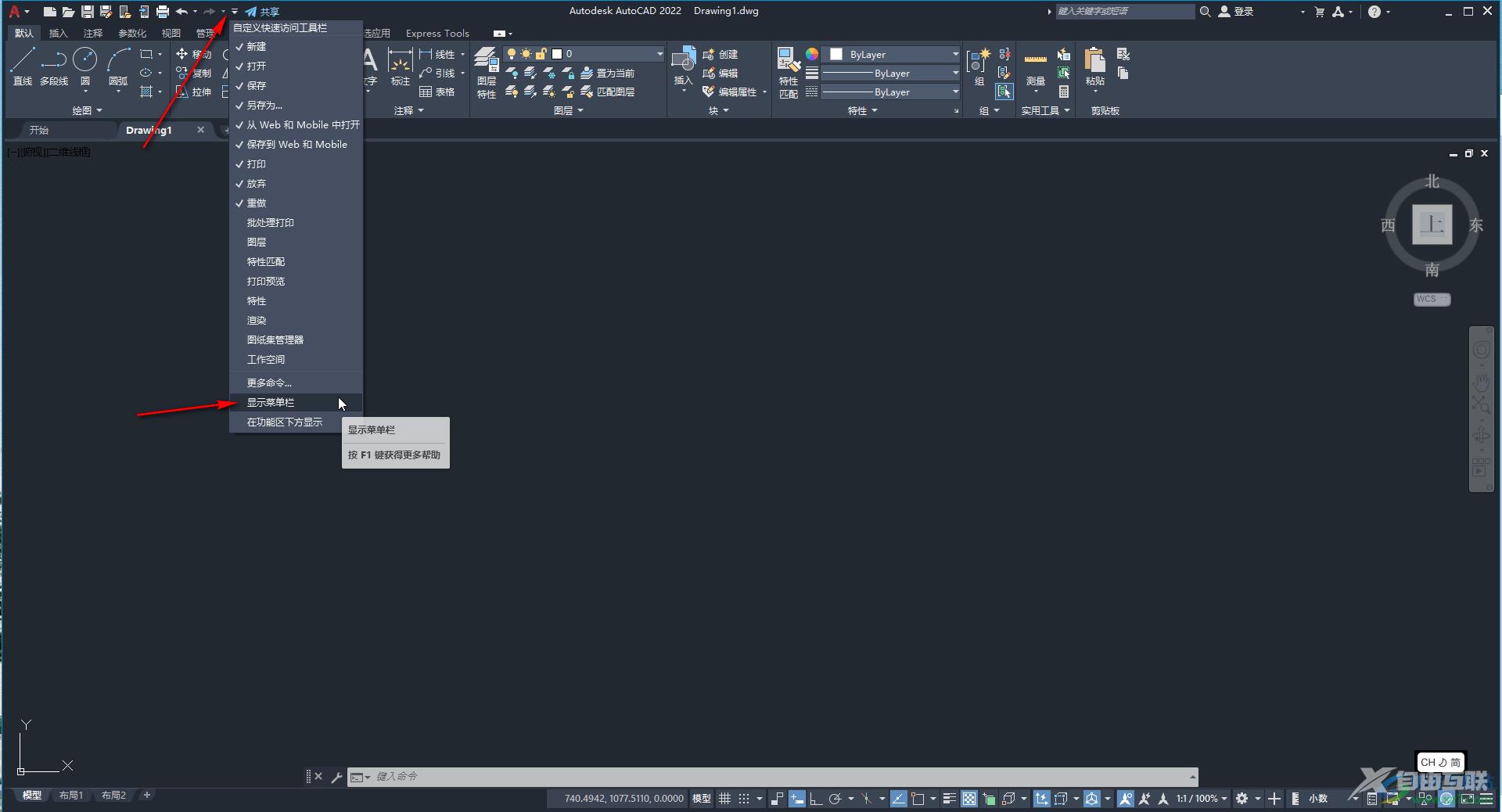
以上就是AutoCAD中调出底部命令栏的方法教程的全部内容了。以上两种方法操作起来都是非常简单的,小伙伴们可以打开自己的软件后分别动手操作一下。
